pdf 합치기, pdf 용량 줄이기 1분 컷
요즘 부업으로 인기가 많은 전자책이나 과제 보고서 양식으로 가장 많이 사용되는 문서 파일 형식은 바로 pdf입니다. 문서의 보안을 위해서 쓰기 권한은 제한하며 읽기 및 인쇄 기능만을 제공하면서도 그림이나 글꼴 등 문서의 속성을 그대로 유지하기 때문인 것 같습니다. 따라서 보안성이 높은 자료의 공유 시에 특히 더 많이 사용되는 있는 pdf 파일은 전용 프로그램을 통해서 편집하거나 볼 수 있습니다. pdf는 미국 adobe사에서 개발한 전자문서 파일 형식으로 모든 운영체제에서 사용이 가능합니다. pdf 편집 프로그램인 ‘아크로뱃’은 유료이며, 뷰어 프로그램인 ‘아크로뱃 리더’는 무료로 이용할 수 있지만 기능의 제한이 많습니다.

강의자료나 업무자료들로 작성된 여러 개의 pdf 파일들을 한 번에 인쇄하거나 효율적으로 관리하기 위해서는 하나의 pdf 파일로 합치거나 파일의 용량을 줄여야 할 필요가 있습니다. 하지만 pdf뷰어 프로그램들은 이러한 기능들을 제공하지 않아서 많이 불편한 것이 사실입니다. 온라인 상에서 pdf 합치기를 할 수 있는 사이트가 몇 군데 존재하지만 하루에 사용할 수 있는 문서 수의 제한이 있거나 보안 상 문제가 될 수도 있어서 사용이 꺼려집니다. 그래서 오늘은 pdf 합치기, pdf 용량 줄이기를 오프라인 상에서 무료로 제한 없이 할 수 있는 방법에 대해서 자세히 알려드리도록 하겠습니다.

파일 압축 프로그램인 알집으로 유명한 이스트소프트에서 제공하는 알툴즈 프로그램 중 하나인 알 pdf는 pdf 뷰어 기능을 기본적으로 제공하면서 pdf 합치기 및 나누기, pdf 용량 줄이기, 포맷 변환 및 편집 기능까지 모두 무료로 제공하는 프리웨어 프로그램입니다. 우선, 아래 링크를 통해서 알 pdf프로그램은 무료이므로 다운로드하여 설치해 주시기 바랍니다.
https://www.altools.co.kr/Download/alpdf.aspx
먼저, pdf 합치기 방법에 대해서 설명드리겠습니다. 프로그램 설치 후 바탕화면에 있는 ‘알 pdf’ 아이콘을 클릭하면 다음과 같은 화면이 나타나게 되며 pdf 합치기를 위해서 아래와 같이 따라 해 보시기 바랍니다.
1) 알 pdf프로그램 실행 후, ‘pdf 병합’ 클릭

2) 좌측 상단 ‘파일 추가’ 클릭 또는 직접 드래그하여 병합 대상 파일을 추가
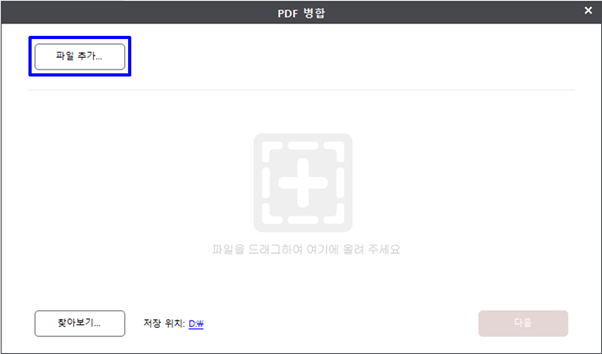
3) ‘찾아보기’ 클릭하여 병합 파일 저장 위치 및 페이지 범위 지정 후 ‘다음’ 클릭

위의 순서대로 pdf 합치기를 진행하면 저장 위치에 ‘병합됨’이란 파일명으로 병합된 pdf 파일이 생성됩니다. 아주 간단하지요? 여러 개의 pdf 파일도 하나의 파일로 만들 수 있으니 직접 한번 해 보시기 바랍니다.
다음으로, pdf 용량 줄이기에 대해서 알아보겠습니다.
1) 용량을 줄일 pdf 파일을 실행한 후 우측 상단 파일 클릭

2) 우측 하단 ‘최적화’ 탭으로 이동한 후, 최적화 항목 중 하나 선택한 후 ‘최적화’ 클릭

3) 저장 위치 및 파일 이름 지정 후 저장 클릭

위의 순서대로 pdf 용량 줄이기를 진행하면 저장 위치에 용량이 줄어든 pdf 파일이 생성됩니다. pdf 합치기와 마찬가지로 용량 줄이기 방법도 아주 간단하지요? 인쇄나 사무용도 등 사용 목적에 맞게 용량을 압축해서 저장할 수 있으니 파일 용량 관리에 아주 유용한 방법인 것 같습니다. 지금까지 pdf 합치기와 용량 줄이기 방법에 대해서 알아보았는데요. 알 pdf프로그램은 pdf 합치기 외에도 pdf 파일 생성 및 변환, 편집 기능을 추가로 제공하고 있으며 이 기능들에 대해서는 별도로 정리해서 말씀드리도록 하겠습니다. 그럼 저는 다음 시간에 더 좋은 정보로 찾아뵙겠습니다. 감사합니다.
'잠만보' 카테고리의 다른 글
| 현대 전기차, 애플과 손잡나? (0) | 2021.01.15 |
|---|---|
| 동산고 4번 타자 류현진, 와이프, 연봉, 집사부일체 (0) | 2021.01.14 |
| pdf jpg 변환, 1분 컷 알려드릴게요. (0) | 2021.01.12 |
| 국민연금 납부액 조회 방법, 궁금하면 500원 !!!! (0) | 2021.01.11 |
| 자동차 취등록세 계산기 알아봅시다. (0) | 2021.01.10 |




댓글